提示“选中的磁盘采用gpt分区形式”的解决办法:1、打开运行窗口;2、打开命令提示符;3、输入命令“diskpart”,并按下回车键;4、输入“list disk”命令,然后回车;5、将此磁盘上的分区全部删除;6、输入“convert mbr”,将硬盘转为MBR格式即可。

本教程操作环境:windows10系统、Dell G3电脑。
“选中的磁盘采用gpt分区形式”怎么办?
Windows无法安装到这个磁盘,选中的磁盘采用GPT分区格式解决方案...
Windows系统安装时出现错误提示无法安装到这个磁盘,选中的磁盘采用GPT分区格式。想要解决此问题,需要将硬盘转换为MBR格式,转换后即可正常安装系统。
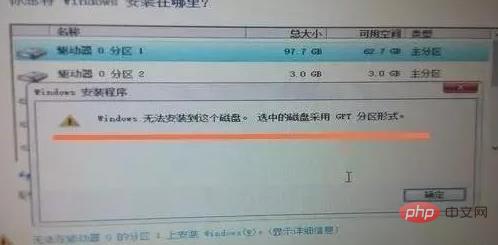
1.同时按下Windows键和R键打开运行窗口。
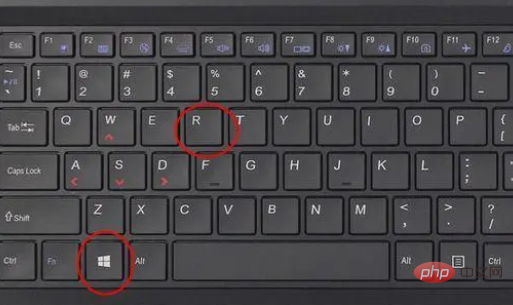
2.在运行窗口中输入 cmd 并按回车键,从而打开命令提示符。
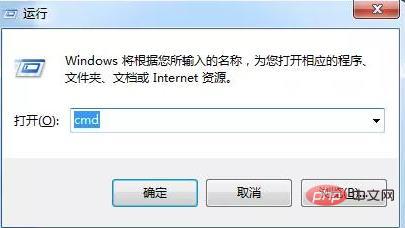
3、输入命令 diskpart,并按下回车键。
4、输入 list disk 命令,然后回车。此命令会将电脑上的所以物理磁盘列出来。

输入 select disk 1,并按回车。注意:这里是在选择磁盘并且所选择的磁盘是想要安装系统但是提示“选中的磁盘采用的是GPT分区形式”错误。
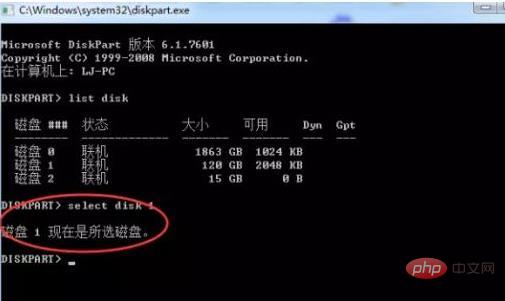
输入 clean 并按回车键。此命令是将此磁盘上的分区全部删除。
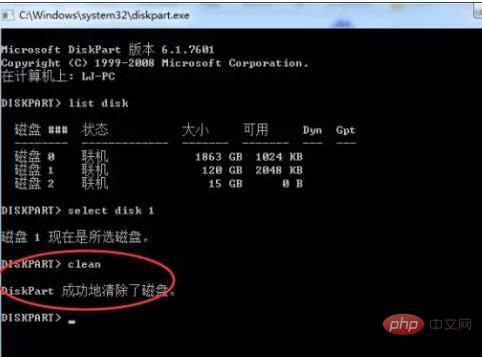
输入 convert mbr,然后回车。此命令是将硬盘转为MBR格式。

注意事项:此方法会将硬盘上的分区都删除造成数据丢失,在操作之前最好先将硬盘上的数据备份一下。如果想进行无损转换,则需要使用第三方的分区管理软件进行转换。
更多相关知识,请访问常见问题栏目!
以上是提示“选中的磁盘采用gpt分区形式”怎么办的详细内容。更多信息请关注PHP中文网其他相关文章!

热AI工具

Undresser.AI Undress
人工智能驱动的应用程序,用于创建逼真的裸体照片

AI Clothes Remover
用于从照片中去除衣服的在线人工智能工具。

Undress AI Tool
免费脱衣服图片

Clothoff.io
AI脱衣机

Video Face Swap
使用我们完全免费的人工智能换脸工具轻松在任何视频中换脸!

热门文章

热工具

禅工作室 13.0.1
功能强大的PHP集成开发环境

Dreamweaver CS6
视觉化网页开发工具

EditPlus 中文破解版
体积小,语法高亮,不支持代码提示功能

SublimeText3 英文版
推荐:为Win版本,支持代码提示!

MinGW - 适用于 Windows 的极简 GNU
这个项目正在迁移到osdn.net/projects/mingw的过程中,你可以继续在那里关注我们。MinGW:GNU编译器集合(GCC)的本地Windows移植版本,可自由分发的导入库和用于构建本地Windows应用程序的头文件;包括对MSVC运行时的扩展,以支持C99功能。MinGW的所有软件都可以在64位Windows平台上运行。




